Copilot(BingAI)とは?使い方やChatGPTとの相違点、Copilot Visionについて解説

- Copilotは、Windows 11やスマートフォン、Copilot+PCに統合され、画像・音声・画面認識などさまざまなAI機能を誰でも簡単に使えるプラットフォームへと進化。
- Microsoft 365や主要な業務アプリとの連携強化により、メールや資料作成、CRM管理など日常業務の自動化・効率化を実現。
- セキュリティ・プライバシー対策やエンタープライズ向け管理機能も充実し、個人から企業まで安心して導入・活用できる最新AIアシスタント。
Copilot(旧BingAI)を使ったことはありますか?
BingAIを使えば、単なる情報収集だけでなく、コーディングや画像の生成までできてしまいます。
しかも、すべての機能を誰でも無料で利用できるのです!すごくないですか!?
この記事では、Copilot(旧BingAI)の特徴・機能やChatGPTとの違いについて詳しく説明します。また後半では、Copilot(旧BingAI)の具体的な使い方についても解説します。
最後まで読んでいただき、ぜひCopilot(旧BingAI)を有効活用してください!
\生成AIを活用して業務プロセスを自動化/
Copilotとは何か?読み方・種類・各種Copilotの違い
Copilot(コパイロット)は、マイクロソフトが展開するAIアシスタントの総称です。名前のとおり「副操縦士」のように、ユーザーの作業をサポートしてくれます。
大きく分けると、以下の3種類があります。
- Microsoft Copilot
ブラウザや検索画面で使える汎用タイプ。Web検索から文章の下書き、画像生成まで、目的に応じて幅広く活用できます。 - Microsoft 365 Copilot
Word、Excel、PowerPoint など、Microsoft 365のアプリと連携する専用アシスタント。会議の議事録作成やデータ分析、プレゼン資料作りなど、ビジネスシーンをサポートします。 - GitHub Copilot
プログラミング向けに特化したアシスタント。コードの補完やサンプル提示、テスト作成の手助けをしてくれるので、開発スピードが上がります。
どのCopilotを使うかは、「何をしたいか」によって決めるといいでしょう。文章を書くなら Microsoft Copilot、オフィス文書の効率化なら Microsoft 365 Copilot、コードを書くなら GitHub Copilot、というイメージです。
BingAIとは
Copilot(旧BingAI)とは、Microsoft社が開発したAIチャットツールです。Copilot(旧BingAI)はテキスト生成だけでなく、イラスト生成機能なども備えています。
Copilot(旧BingAI)には大規模言語モデル(LLM)の「GPT-4」が使われており、対話形式でユーザーの疑問や要望を簡単に解決できます。
単なる情報収集だけでなく、創作物の制作やコーディングのツールとしても活用できる点がBingAIの大きな特徴です。
BingAIは世界中のあらゆる言語に対応しており、日本語でも全く問題なく使えます。
また、2025年7月現在、すべての機能を無料で利用できるのもCopilot(旧BingAI)の特徴です。
なお、BingAIと他のAIチャットツールの違いについて詳しく知りたい方は、下記の記事を合わせてご確認ください。
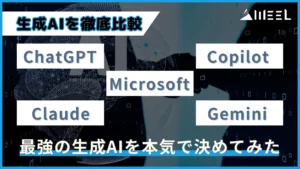
Copilot(旧BingAI)でできること
Copilot(旧BingAI)の主な活用方法は、以下の5つです。
- 情報収集
- 翻訳・要約
- 創作
- コード生成・デバッグ
- 画像生成
情報収集
Copilot(旧BingAI)は検索エンジンとして利用できるため、情報収集にピッタリのツールです。
しかも、知りたい内容を文章で入力できるため、疑問をスムーズかつ的確に解決できます。
例えば、「東京で有名なお土産を10個教えてください」とチャットに入力すれば、AIが自動的に東京土産を10個選定してくれるのです。
さらに、Copilot(旧BingAI)は最新の情報にもアクセスできるため、「東京の今日の天気は?」などの疑問にも回答できます。
翻訳・要約
Copilot(旧BingAI)は、翻訳や要約のツールとしても便利です。
例えば海外のサイトで情報収集する場合、ただでさえ内容を理解するのが難しいのに、文章を全部読むのは大変ですよね?
そんなときはCopilot(旧BingAI)にサイトのURLを貼りつけて、「このページに書かれている内容を要約してください」と入力すれば、日本語で要約を出力してくれます。
Copilot(旧BingAI)の翻訳・要約機能をうまく活用すれば、情報収集にかける時間を大幅に短縮できますよ!
創作
Copilot(旧BingAI)は、記事や小説などの創作ツールとしても利用できます。
例えば、「『美味しいカレーの作り方』というタイトルで記事を執筆してください」と入力すれば、AIが自動で記事を作成してくれるのです。
文字数や構成を具体的に指示すれば、より高品質な記事を作ってもらうことも可能です。
もちろん出力された文章は、不自然な言い回しや誤った情報がないか、チェックが必要です。
しかし、Copilot(旧BingAI)を活用することで創作にかかる時間を大幅に短縮できるのは間違いありません!
コード生成・デバッグ
Copilot(旧BingAI)は、コード生成・デバッグのツールとしても非常に優秀です。
例えば、コーディング中に何かしらエラーが出たとき、エラーの原因を一から探すのって大変ですよね?
このようなときはCopilot(旧BingAI)にコードを貼りつけ、「○○になってしまう原因を教えて」と入力すれば、エラーの原因となる部分を探し出して修正してくれます。
特にプログラミング知識の浅い初心者だと、コードだけ見ても原因がわからない場合も多いため、Copilot(旧BingAI)を活用するのがおすすめです!
画像生成
Copilot(旧BingAI)は最新の画像生成AI「DALL-E 3」に対応しており、画像生成ツールとしても使えます。
テキストを入力するだけで、その内容にそった画像を自動で生成してくれるのです。
例えば、「りんごをかじる猿の画像を作成してください」と入力すれば、本当にAIがりんごをかじる猿の画像を作ってくれます。
これまではイラストの知識がないと作れなかったような画像も、Copilot(旧BingAI)を活用すれば誰でも簡単に作成可能です!
Copilot(旧BingAI)の新機能
Copilot(旧BingAI)は、AIアシスタントの分野で急速な進歩を遂げています。
新たに追加された機能には、音声での対話や画像認識、Windows 11との連携強化といった機能があり、ユーザー体験が一新されました。これらの新機能により、AIは日常生活やビジネスシーンにおいて、より身近な存在となりつつあります。
Copilot Voice:AIとの会話が自然に
Copilot VoiceはAIとの対話を音声で行える機能です。すでに英語圏では提供が始まっており、4種類の声から選べます。
「今日のスケジュールを教えて」と話しかけるだけで予定を教えてくれたり、「明日の会議資料を作成して」と指示すれば、AIが自動で資料の下書きを作成したりします。
この機能により、手が離せない時や画面を見ることが難しい状況でもAIを活用でき、ビジネスや日常での利便性が大幅に向上します。
Copilot Vision:画像で広がる可能性
Copilot Visionは、画像認識技術を活用した新機能です。Copilot Proユーザーは、写真やスクリーンショットをAIに解析させることができます。
例えば、料理の写真をアップロードすれば、その料理名や推定カロリー、さらには調理方法までAIが提案。旅行先で見つけた珍しい植物の写真を見せれば、その植物の名前や特徴を教えてくれます。
ビジネスシーンでも、複雑なグラフや図表の解析に役立ちます。画像を見せるだけで、データの傾向や重要なポイントを即座に説明してくれるので、会議の準備時間を大幅に短縮できます。
Windows 11との融合:生産性の向上
Windows 11に統合された新機能により、Copilot(旧BingAI)の利便性が格段に向上しました。
「Recall」機能は、過去に閲覧したウェブページや文書を素早く呼び出せます。「先週見た営業資料を表示して」と指示するだけで、該当する文書が画面に表示されます。
また、検索機能も大幅に改善され、自然言語での検索が可能になりました。「来月の東京出張に関する資料」といった具体的な指示で、関連するファイルやメールを一括で表示することも可能です。
これらの機能により、情報の整理や必要なデータの取得が驚くほど簡単になり、業務効率が飛躍的に向上するでしょう。
Bing Generative Search:複雑な質問に対する回答
Bingの新機能「Bing Generative Search」は、従来の検索エンジンの枠を超えた画期的なツールです。複雑な質問に対して、AIが詳細な回答を生成します。
例えば「江戸時代の経済と現代の経済システムの違いは?」という質問をすると、単なるリンク集ではなく、時代背景や経済構造の違いを分かりやすく説明した回答が表示されます。さらに、「その違いが現代の日本経済にどう影響しているか」と掘り下げた質問も可能です。
倫理的使用とプライバシー保護
Copilot(旧BingAI)の進化に伴い、AIの倫理的使用とプライバシー保護がますます重要になっています。マイクロソフトは、ユーザーデータの匿名化や、AIの判断プロセスの透明性確保に力を入れています。
例えば、Copilot(旧BingAI)が生成した回答の根拠を確認できる機能や、個人情報を含む会話の自動暗号化などが実装されました。また、AIの判断が及ぼす社会的影響を考慮し、偏見や差別を助長しないよう、継続的なモニタリングと改善が行われています。
セキュリティとへの配慮
Copilotでは、大切なデータを守るためにさまざまなセキュリティ対策を講じています。
やり取りされる情報や保存されたファイルはすべて暗号化されているので、外部から中身を見られる心配はありません。アクセス権限も細かく設定できるため、必要な人だけが必要なデータにアクセスできます。
さらに、システムの動きを常時監視し、不審な操作や不正アクセスを見つけるとすぐに通知が届く仕組み。万が一何か問題が起きても、すぐに対応できるようになっています。
こうした対策があるおかげで、個人のプライバシーも企業の機密情報も安心して任せられるのです。
Copilot Visionの新機能
2024年12月、Microsoftは「Copilot Vision now in preview」というウェブ閲覧の方法を一新する機能を発表しました。Microsoft Edgeブラウザに組み込まれたこの機能を使えば、AIが一緒にウェブページを見てくれるようになります。
この機能は、Copilot Visionを有効にするとブラウザの下部に小さなウィンドウが表示され、このウィンドウを通じて閲覧中のページ内容についてAIに質問できるというものです。
美術館のウェブサイトを見ている時、「子供と一緒に楽しめる展示は?」と聞けば、AIが適切な情報を教えてくれます。オンラインショッピング中なら、「予算5000円で母の日のプレゼントにおすすめの商品は?」と尋ねれば、ページ内の商品から最適なものを提案してくれるでしょう。
Copilot Visionは、ウェブ閲覧をより楽しく、効率的にしてくれる心強いサポーターになりそうです。
Copilot Visionのプライバシー保護機能
Copilot Visionは便利な機能ですが、プライバシーの観点から心配な人もいるかもしれません。しかし、Copilot Visionはユーザーのプライバシー保護を最優先に考えられた機能なため、安心して使用できます。
Copilot Visionはオプトイン方式を採用しており、ユーザーが自分で機能をオンにしない限り、勝手に動きだすことはありません。使いたい時だけ使える仕組みになっています。またCopilot Visionの使用セッションが終わると、そのセッション中のやり取りや共有した情報はすべて削除され、プライバシーが守られるという設計です。
Microsoftは、Copilot Visionを通じて収集されたデータの取り扱いについても明確にしており、すべてのデータはMicrosoftのプライバシーポリシーに従って厳重に管理されています。「ユーザーの安全とプライバシーを守りながら、便利な機能を提供する。」それがCopilot Visionの目指す姿なのです。
Copilot Visionの進化とグローバル展開
2025年のCopilot Visionは、Windows 10・11だけでなく、iOSやAndroidにも本格対応しました。
スマートフォンのカメラを使い、目の前のマニュアルや商品ラベル、街中の標識などを映すだけで、Copilotがリアルタイムに内容を解説したり、質問に答えたりできるようになっています。パソコンでは、画面上の任意のウィンドウをCopilotに見せて、その内容に即したアドバイスや操作ガイドを受けることも可能です。
米国から順次グローバル展開が進み、今後はさらに多くの国や地域で利用できる見込みです。ユーザー自身がどの画面やカメラ映像を共有するか細かく選べるため、プライバシーも守られています。
Copilot+PCの新機能とAI専用チップの活用
2025年のCopilot+PCは、Snapdragon Elite PlusなどのAI専用チップ(NPU)を搭載し、これまでのパソコンよりも大幅に高速なAI処理を実現しています。
画像認識や音声解析、リアルタイム翻訳などの複雑なAIタスクも、クラウドに頼らず端末上だけで完結できるのが特徴です。オフライン環境でもAI機能が使えるほか、データの安全性も高まります。
主要メーカー各社がCopilot+PCを発売しており、Windowsの標準機能としてCopilotが統合されています。
Microsoft 365 Copilotの強化ポイント
2025年6月のアップデートで、Microsoft 365 CopilotはOutlookやEdge、OneNote、PowerPointなど各アプリとの連携がさらに進化しました。
Outlookではメール内容の要約や大容量ファイルの扱いがより便利になり、PowerPointではブランド画像の自動挿入が可能に。Copilot Chatでは画像生成や大きなファイルの取り扱いが強化され、Excelでは数式の意味をその場で解説する機能も追加されています。
MacOSにもCopilotアプリが正式対応し、どの端末でもサポートが受けられるようになりました。
Copilot Studioの新機能と「エージェント」への進化
Copilot Studioは2025年、これまでの「Copilot」から「エージェント」へと進化しました。
「エージェント」は、単なるアシスタントではなく、より自律的に業務を進めるパートナーとして機能します。新しいオーサリングキャンバスでは、使いやすいインターフェースと高速な操作性を両立。音声入力やカスタムエージェントのテンプレート機能も追加され、業務ごとに最適なAIエージェントを自分で作成・管理できるようになりました。
現場ごとの細かなニーズにも柔軟に対応できるようになっています。
業務アプリ・CRM連携とエンタープライズ向け強化
Microsoft 365 Copilotは2025年、SalesforceやServiceNow、Genesys、Zendeskなど主要なCRMシステムとの連携を拡大しました。この結果、顧客対応や業務プロセスの自動化が一段と進みます。
CopilotはCRM内のメール要約や自動返信、ナレッジベースの横断検索などを担当し、担当者の負担を軽減。管理者向けにはCopilot Control Systemが強化され、利用状況の分析やコスト管理、セキュリティ設定がより細かく行えるようになりました。
これらの進化により、企業全体の業務効率と組織の仕組み作りが大きく向上しています。
Copilot(旧BingAI)の強み
Copilot(旧BingAI)の最大の強みは、リアルタイムのウェブ検索と連携した回答生成能力です。例えば、「今日の東京の天気は?」とAIチャットに尋ねると、最新の気象情報を基に詳細な回答を出力します。
また、Microsoft 365との深い統合も特筆すべき点です。Wordで「新製品のプレスリリースを書いて」と指示すれば、過去のプレスリリースのスタイルを参考に、適切な文書を作成します。Excelでは「先月の売上データを分析して」と頼むだけで、グラフ作成や傾向分析を自動で行います。
画像生成や認識機能も優れており、「猫とロボットが握手する様子」といった複雑な描写も可能です。また、アップロードした画像の内容を理解し、関連情報を提供することもできます。
Microsoft 365やOffice製品との連携
Microsoft 365 Copilotは、WordやExcel、PowerPoint、Outlook、TeamsといったOffice製品と一体化しています。
例えばWordでは、長い文章を素早く要約してくれたり、言い回しをスマートに直してくれたり。Excelなら、必要なデータを渡すだけで表やグラフを自動で作成してくれます。PowerPointに至っては、話した内容やキーワードを入力すると、あっという間にスライド一式を生成してくれるので、資料作りの手間が省けます。
Outlookではメールの書き出しや返信文のアイデア出し、Teamsでは会議の議事録要約や「次に何をすればいいか」のリマインドまでお対応可能。
日々の作業が楽になること間違いありません。
Copilot(旧BingAI)の課題
Copilot(旧BingAI)の主な課題の一つは、情報の信頼性と正確性の保証です。GPT-4により性能は向上していますが、ウェブ上の情報を利用するため、時として誤った情報や偏った見解を含む可能性があります。例えば、「COVID-19の最新治療法」について尋ねた場合、信頼性の低いソースからの情報が出力結果に混ざる恐れがあります。
また、プライバシーとセキュリティの問題も無視できません。企業の機密情報や個人データを扱う際、意図せずにセンシティブな情報が外部に漏れる可能性があります。例えば、「来月の新製品の販売戦略を立てて」という指示を出した際、競合他社の情報が含まれてしまうかもしれません。
さらに、言語モデルの限界も課題となります。複雑な文脈理解や抽象的な概念の把握が必要な場合、的確な回答が得られないケースがあります。
Copilot(旧BingAI)とChatGPTの違い
Copilot(旧BingAI)とChatGPTは、ともに言語モデルの「GPT」を利用したAIチャットツールですが、機能や料金面では多少の違いがあります。
Copilot(旧BingAI)とChatGPTの具体的な違いは下表のとおりです。
| Copilot(旧BingAI) | ChatGPT | |
|---|---|---|
| 運営会社 | Microsoft社 | OpenAI社 |
| 言語モデル | GPT-4、GPT-4o | GPT-3.5、GPT-4、GPT-4o |
| 情報の鮮度 | 最新情報にアクセス可能 | GPT-4oでリアルタイムの情報にアクセス可能 |
| 料金 | 基本機能は無料、Copilot Proは月額20ドル | GPT-3.5:無料、GPT-4/GPT-4o:月額20ドル |
| 回数制限 | 無料版:1会話5往復まで、Copilot Pro:基本的に無制限(1日の制限なし) | GPT-3.5:無制限、GPT-4:約40メッセージ/3時間、GPT-4o:約80メッセージ/3時間 |
| 機能 | 検索 / 翻訳 / 要約 / 創作 / コード生成 / デバッグ / 画像生成 etc. | 検索 / 翻訳 / 要約 / 創作 / コード生成 / デバッグ / ChatGPT API etc. |
| プラグイン | なし | 1,000種類以上 |
| チャットの入力方法 | テキスト、画像、音声 | テキスト、画像、音声 |
上記より、Copilot(旧BingAI)の強みは、
- GPT-4を無料で使える
- 最新の情報にアクセスできる
- 画像生成ができる
ChatGPTの強みは、
- 1,000種類以上のプラグインが使える
- ChatGPT APIが使用できる
だと言えます。
両者ともAIチャット機能を提供していますが、Copilotは検索エンジンと連携している点が大きな特徴です。またChatGPTとは異なり、Copilotはオフライン環境では使えません。常にインターネット接続が必要になります。
これ以外にもCopilot(旧BingAI)・ChatGPTそれぞれにメリット・デメリットがあり、一概にどちらが良いとは言えません。
ですが、ライトなAIユーザーであれば、無料で利用できるCopilot(旧BingAI)だけでも十分役立つかと思います。
逆にAIをフル活用したい場合は、プラグインで機能を拡張できるChatGPTの方がおすすめです。
なお、生成AIの活用事例について詳しく知りたい方は、下記の記事を合わせてご確認ください。

Copilot Proとの違い
無料版とCopilot Proを並べてみると、価格だけでなく利用回数やAIモデル、画像生成の品質、Officeとの連携など、使い心地に大きな差があります。
以下の比較表を参考に、自分の使い方に合ったプランを選んでみてください。
| 項目 | 無料版Copilot | Copilot Pro(有料) |
|---|---|---|
| 価格 | 0円 | 月額3,200円(税込) |
| 利用回数 | 1日300回まで | 実質無制限 |
| AIモデル | GPT-4(混雑時制限あり) | GPT-4 Turbo優先利用 |
| 画像生成 | 制限あり | 高速・高品質で利用可能 |
| Office連携 | なし | あり(Microsoft 365契約要) |
| 処理速度 | 標準 | 高速 |
Copilot Proなら、混雑時でも快適に使えるうえ、Officeアプリとのシームレスな連携や高品質な画像生成が可能です。
Copilot(旧BingAI)を使用する際の注意点
Copilot(旧BingAI)を使用する際には、注意点が3つあります。
Copilot(旧BingAI)には、チャット回数や使用できるブラウザ、間違った情報を出力するなどの問題点があります。
これから紹介する注意点を知っておくことで、Copilot(旧BingAI)を使いこなせます。ぜひ、参考にしてください。
利用回数に制限がある
Copilot(旧BingAI)には、チャットの回数に制限があるため注意が必要です。
Microsoftアカウントにログインせずに利用する場合、1回のセッションで対話回数は5回までです。利用回数を超えると。「本日の利用回数が上限に達しました」と表示されます。また、ログインして使用する場合は、対話回数は30ターンまでで1日300回利用可能です。
チャットの残りの回数は、回答部分の右下に表示されています。
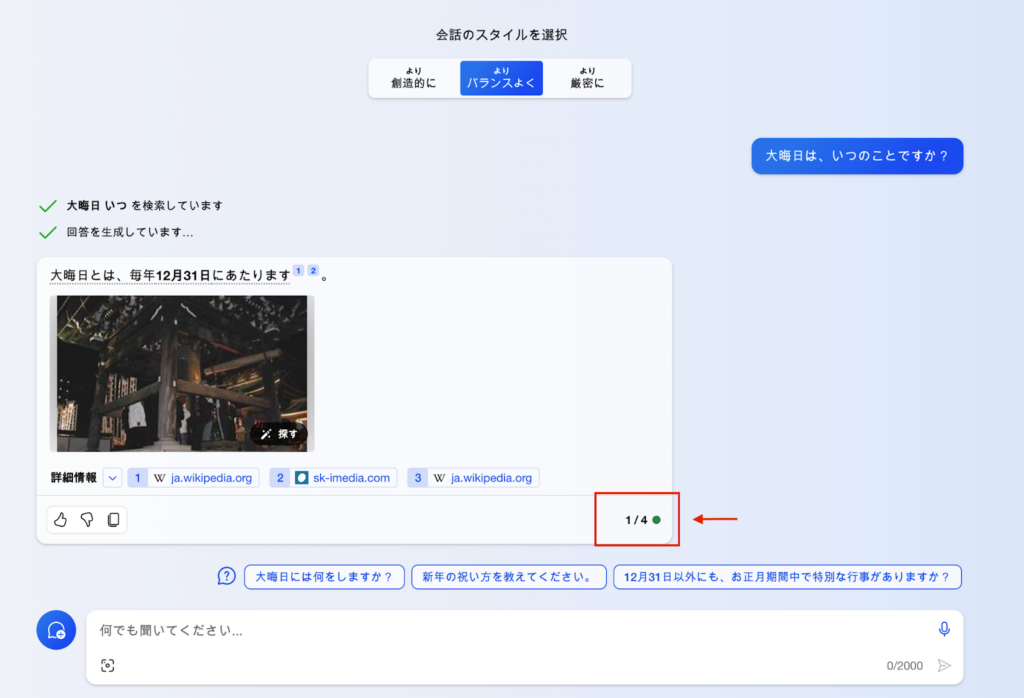
Copilot(旧BingAI)の利用回数には制限があるため、使用回数を超えないように注意しながら、質問する内容を慎重に選ぶことが重要です。
正しい情報を生成しない可能性がある
Copilot(旧BingAI)は、正しい情報を生成しない可能性があります。
これは「ハルシネーション」と呼ばれる現象で、AIが実際には正しくない情報を、本当のように見せかけて出力する現象のことです。
この問題は、AIがインターネット上の大量データを学習する際に、誤った情報や偏った見解を含むデータを取り込んでしまうことが原因です。また、AIが質問に対して自然な形で回答しようとする過程で文脈を重視しすぎて事実と異なる情報を生成することもあります。
そのため、Copilot(旧BingAI)を利用する際は、出力された情報の正確性を慎重に確認することが重要です。
拡張機能を使用しないとEdge以外のブラウザで使用できない
Copilot(旧BingAI)は、もともとMicrosoft Edgeの検索エンジンとして提供されているため、他のブラウザでは使用できません。
しかし、拡張機能を使用することで、Google ChromeやMozilla Firefoxなどの他のWebブラウザでも利用可能になります。
「Bing Chat for All Browsers」という拡張機能をインストールすることで、これらのブラウザ上でBingAIを活用できるようになります。ただし、Copilot(旧BingAI)を使用するには、Bingが利用可能なMicrosoftアカウントでのサインインが必要です。
この拡張機能は無料で提供されており、Chrome版は「Chromeウェブストア」、Firefox版は「Firefox Browser ADD-ONS」からダウンロードできます。
Copilot(旧BingAI)の使い方
Copilot(旧BingAI)の始め方は簡単です。ここでは、Copilot(旧BingAI)の使い方について、
- 事前準備
- パソコンで使う場合
- スマホで使う場合
に分けて解説します。
事前準備:Microsoftアカウントを作成する
Copilot(旧BingAI)は登録なしで誰でも利用できますが、ゲストユーザーの場合は1日に5回までの利用制限があり、また画像生成などの機能が使えません。
そのため、Copilot(旧BingAI)をフルで活用したい場合はMicrosoftアカウントを作成しましょう。
1. Microsoftの公式サイトにアクセスして、「サインイン」をクリックする
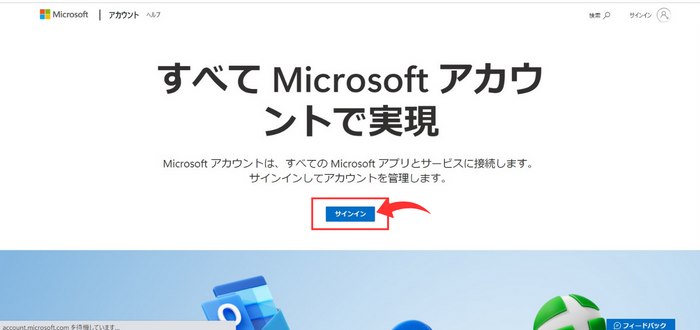
2. 「作成」をクリックする
3. 画面の指示に従い、必要事項を入力する
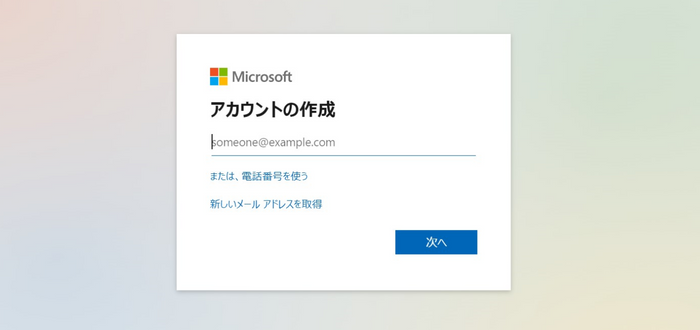
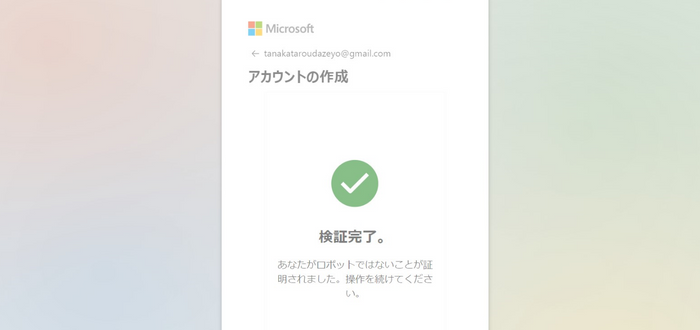
これでMicrosoftアカウントの作成完了です。
パソコンで使う場合
1. 「Microsoft Edge」を開く(Chromeなど他のブラウザでも使えますが、Edgeが一番スムーズで使いやすいのでおすすめです)
2. 画面上部の「b」マークをクリックする
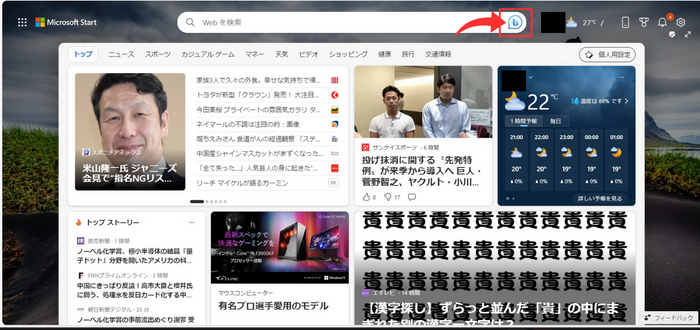
3. 会話のスタイルを選択する(遊び心のある回答がほしい場合は「創造的に」、正確な回答を得たい場合は「厳密に」、中間の場合は「バランスよく」を選択しましょう)
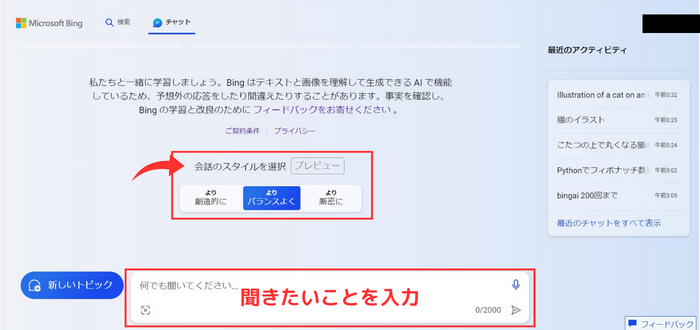
あとは聞きたいことをチャットに書き込めば、AIが回答してくれます。
スマホで使う場合
1. Copilot(旧BingAI)のアプリをインストールする(iPhone/Android)
2. アプリを開き、「チャット(bマーク)」をタップする
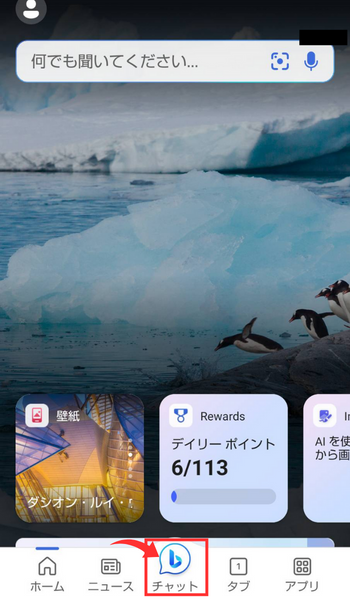
3. 「GPT-4を使用する」をタップする
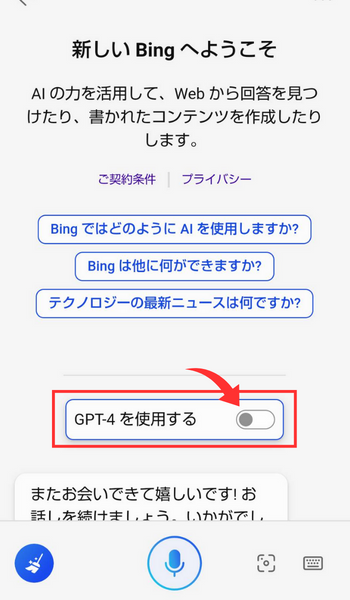
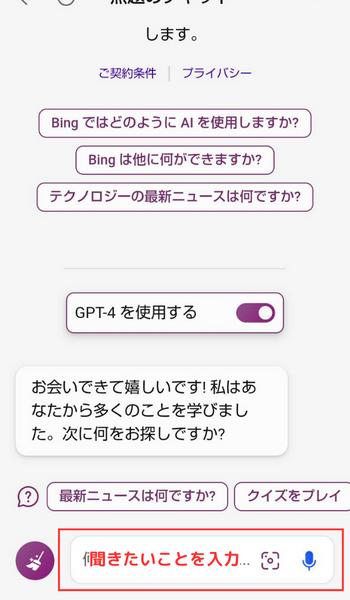
あとは聞きたいことを下部の入力欄に書き込めば、AIが回答してくれます。スマホでCopilot(旧BingAI)を使用する際は、音声入力機能を活用すると効率的です。
以上のようにCopilot(旧BingAI)の始め方は簡単で、パソコンだけでなくスマートフォンからも利用できます。手軽に始められるCopilot(旧BingAI)を、ぜひ日常生活でも活用してみてください。
なお、自社AIチャットボットについて詳しく知りたい方は、下記の記事を合わせてご確認ください。

Copilot(旧BingAI)が使えないとき
Copilotが使えない場合、いくつかの原因が考えられます。
まず、ブラウザのキャッシュやCookieが問題を引き起こしている可能性があります。この場合、ブラウザのキャッシュとCookieをクリアしてみましょう。Edge ブラウザの場合、設定から「プライバシー、検索、サービス」を選択し、「閲覧データのクリア」をクリックします。
次に、Microsoftアカウントの認証に問題がある可能性があります。一度ログアウトし、再度ログインしてみてください。それでも解決しない場合は、別のMicrosoftアカウントでログインを試みるのも一案です。
また、Copilotの利用制限に達している可能性もあるでしょう。1日のチャット回数には上限があり、これを超えると一時的に利用できなくなります。この場合は、翌日まで待つか、Copilot Proへのアップグレードを検討してみてはいかがでしょうか。
最後に、ネットワーク接続の問題も考えられます。VPNを使用している場合は、一時的にオフにしてみましょう。また、ファイアウォールの設定を確認し、Copilotへのアクセスが制限されていないか確認するのも良いでしょう。
Copilot(旧BingAI)を実際に使ってみた
ここでは、Copilot(旧BingAI)の以下の機能を実際に使用してみた様子をお見せします。
- 情報収集
- 翻訳・要約
- 創作
- コード生成
- 画像生成
情報収集:おすすめのラーメン屋を教えてもらう
まず、Copilot(旧BingAI)で情報収集をしてみました。
札幌駅周辺で人気のラーメン屋さんを3つ紹介してください。
回答:
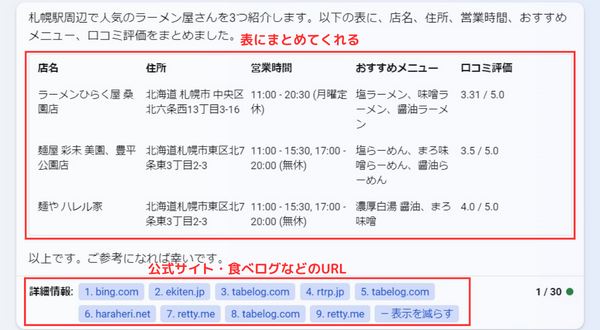
住所や営業時間、口コミ評価、おすすめのメニューなどを表にまとめて見やすく書いてくれました。
さらに、回答の下には公式サイトや食べログのURLが載っており、より詳細な情報を知れるようになっていますね。
回答の精度も問題なく、Copilot(旧BingAI)は情報収集ツールとしてきちんと機能していることがわかりました。
翻訳・要約:海外のWebサイトを日本語で要約してもらう
続いて、Copilot(旧BingAI)を使ってWebページの翻訳・要約をしてみました。
(OpenAI社の公式サイトのURLを貼りつけて)このページに書かれている内容を要約してください」
回答:
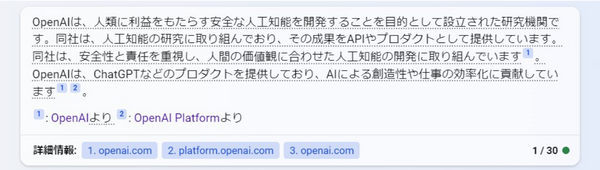
ややざっくりとした要約ではあるものの、読みやすい自然な日本語に翻訳してくれていますね。
Copilot(旧BingAI)は、翻訳・要約ツールとしても問題なく使えることがわかりました。
創作:推理小説を作ってもらう
続いて、Copilot(旧BingAI)を使って小説を創作してみました。
コナンという少年が主人公の、推理小説を1000文字程度で作ってください。
回答:
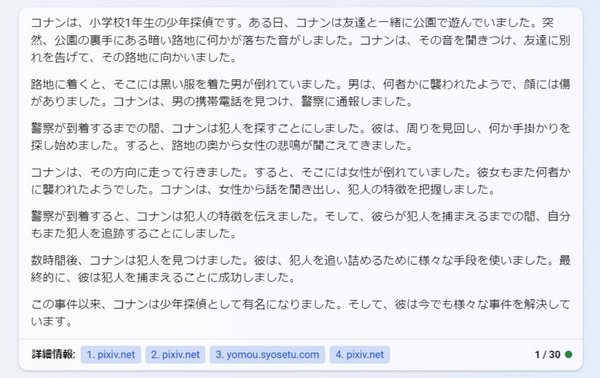
推理小説としてのクオリティはともかく、きちんとストーリーが組み立てられています。
創作に関してはさすがにまだまだ人間の方が優秀ですが、作品のアイデア出しや土台作りであればCopilot(旧BingAI)も十分活用できますね。
コード生成:Pythonでプログラムを書いてもらう
続いて、Copilot(旧BingAI)でコードを生成してみました。
Pythonでフィボナッチ数列を求めるプログラムを書いてください。
回答:
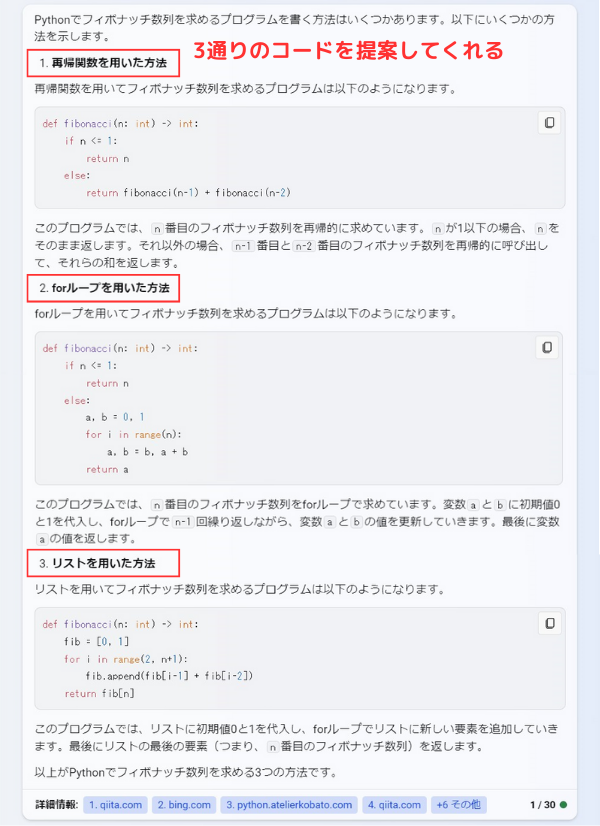
3通りのプログラムを作成してくれました。
現段階では複雑なコーディングは難しいですが、初心者レベルのプログラムであればCopilot(旧BingAI)でも十分対応可能だとわかりました。
画像生成:動物のイラストを描いてもらう
最後に、Copilot(旧BingAI)で画像を生成してみました。
画像生成の場合は、会話スタイルを「創造的に」にするのがおすすめです。
ゾウの頭の上に猫が乗っているイラストを作ってください。
回答:

ちゃんと指示どおりの画像ができていますね。(しかもクオリティが高い!)
ちなみに画像を修正したい場合は、追加で指示を出せば修正してくれます。
例えば、「猫を犬に変更してください。」と追加で入力すると、
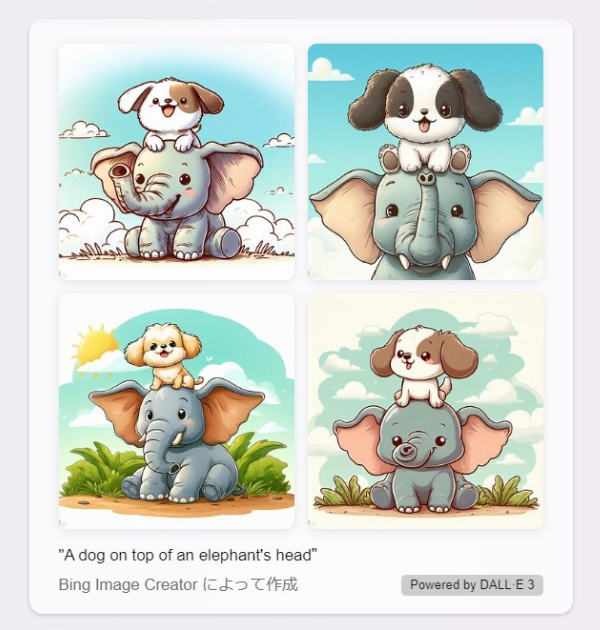
絵のテイストも少し変わってしまいましたが、ちゃんと猫が犬に変更されていますね。
Copilot(旧BingAI)は、画像生成ツールとして非常に優秀で、初心者でも簡単に高品質な画像を作れることがわかりました。
Copilot(旧BingAI)を使用する際のポイント
ここでは、Copilot(旧BingAI)を最大限活用するためのポイントを3つ紹介します。
画像解析機能や会話スタイルなどを適切に設定することで、Copilot(旧BingAI)を上手く使いこなすことができます。
ぜひ、参考にしてください!
回答してほしい会話スタイルに設定する
Copilot(旧BingAI)の効果的な利用には、ユーザーの意図に合った会話スタイルの設定が必要です。
Copilot(旧BingAI)には、ユーザーの質問や要望に応じて異なるスタイルで回答を生成します。そのため、目的に応じて「より創造的に」「よりバランスよく」「より厳密に」などの方向性を選択することが効果的です。
例えば、創造的なアイデアが必要な場合は「より創造的に」を設定し、事実に基づく正確な情報が必要な場合は「より厳密に」を選ぶといいでしょう。
Copilot(旧BingAI)を最大限に活用するためには、ユーザーのニーズに合わせた会話スタイルの設定が重要です。
画像を上手く利用する
Copilot(旧BingAI)の画像解析機能を使うことで、画像から具体的な情報を得ることが可能です。
Copilot(旧BingAI)は、画像を分析してその中のオブジェクトや要素を識別し、関連する情報を提供する能力があります。そのため、画像の内容だけでなく、それに関連する詳しい情報も知ることができます。
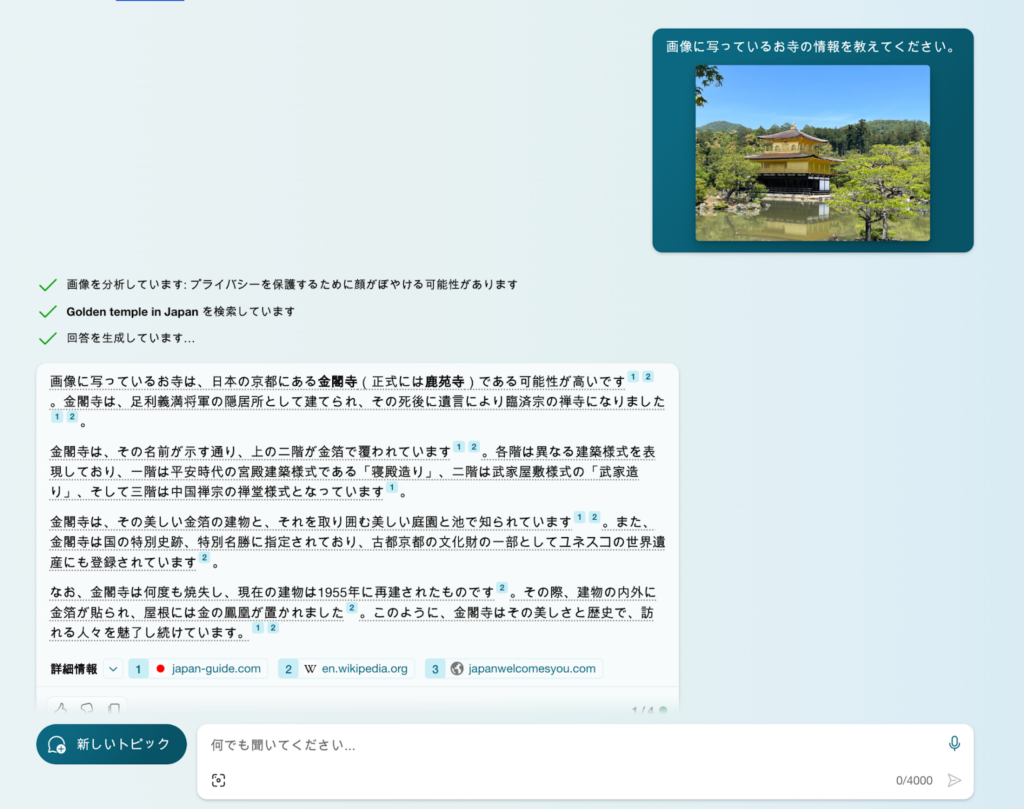
例えば、画像のように金閣寺の画像をCopilot(旧BingAI)に入力すると、その建築物の名前や歴史、建築様式などの詳細な情報を得ることができるのです。
このように、Copilot(旧BingAI)の画像解析機能を上手く利用することで、画像から豊富な情報を簡単に得ることができます。
明確な質問をする
Copilot(旧BingAI)を使いこなすためには、明確な質問をする必要があります。
Copilot(旧BingAI)は、質問の内容に基づいて回答を生成します。そのため、質問が明確で具体的であればあるほど、適切で有用な回答を得やすいです。
例えば、「天気予報は?」という曖昧な質問よりも「今日の東京の天気予報は?」と具体的に尋ねる方が、より正確な情報を得られます。
Copilot(旧BingAI)から詳細な情報を得るためには、質問を明確にすることが重要です。
なお、魔法のプロンプトについて詳しく知りたい方は、下記の記事を合わせてご確認ください。

対象別(初心者/企業/Pro)で使い分け
利用シーンや目的に合わせてプランを選べば、Copilotの便利さをより実感できます。まずは以下の例を参考に、自分にぴったりの使い方を見つけてみましょう。
初心者向け
文章の下書きやちょっとした調べもの、手軽な画像生成なら無料版で十分対応できます。面倒な登録も少なく、気軽にAIの力を試してみたい方におすすめです。
企業向け
社内ドキュメント作成から会議の議事録まとめ、タスク管理まで一気通貫で効率化。Microsoft 365連携によるセキュリティ管理も万全なので、大切な社内情報を安心して扱えます。
Proユーザー向け
最新AIモデルや高度なOffice連携機能、精度の高い画像生成オプションをフルに活用可能。自動化やカスタマイズ性も強化されており、業務効率を徹底的に追求したい方に最適です。
よくある質問
Copilotを使いはじめるときに「これってどうなの?」という疑問が出てくると思います。初めての方でも戸惑わないよう、よく聞かれるポイントをまとめました。
Copilot(旧BingAI)を活用しよう!
本記事では、Copilot(旧BingAI)の特徴や機能、そして始め方について詳しく解説しました。
- Copilot(旧BingAI)は、対話形式でユーザーの疑問や要望を簡単に解決できるAIチャットツールである。
- Copilot(旧BingAI)の主な活用方法として、「情報収集」「翻訳・要約」「創作」「コード生成・デバッグ」「画像生成」などが挙げられる。
- Copilot(旧BingAI)の強みとして、「GPT-4を無料で使える」「最新の情報にアクセスできる」「画像生成ができる」などが挙げられる。
GPT-4を基盤とするCopilot(旧BingAI)は、誰でも無料で簡単に活用できる画期的なAIツールです。テキスト生成からイラスト作成まで、幅広い用途で活用できます。またパソコンからもスマホからも簡単にアクセスでき、場所を選ばず利用可能です。

最後に
いかがだったでしょうか?
AIツールの選択肢が増える中、最適なツールを活用するためには、その違いを理解することが不可欠です。企業のニーズに合わせた導入方法や最適化戦略を明確にすることで、プロジェクトの成功率をさらに高めましょう。
Copilotや最新AIの導入・活用でお困りの方、業務効率化やAI活用の具体的な方法を知りたい方は、ぜひWEELにご相談ください。WEELでは、最新AI技術の解説から導入支援、実践的なツール活用まで、初心者からエンジニア・ビジネスパーソンまで幅広くサポートしています。AI導入や活用のヒントをお探しなら、まずはWEELのサービスや資料をご覧ください。
株式会社WEELは、自社・業務特化の効果が出るAIプロダクト開発が強みです!
開発実績として、
・新規事業室での「リサーチ」「分析」「事業計画検討」を70%自動化するAIエージェント
・社内お問い合わせの1次回答を自動化するRAG型のチャットボット
・過去事例や最新情報を加味して、10秒で記事のたたき台を作成できるAIプロダクト
・お客様からのメール対応の工数を80%削減したAIメール
・サーバーやAI PCを活用したオンプレでの生成AI活用
・生徒の感情や学習状況を踏まえ、勉強をアシストするAIアシスタント
などの開発実績がございます。
生成AIを活用したプロダクト開発の支援内容は、以下のページでも詳しくご覧いただけます。
➡︎株式会社WEELのサービスを詳しく見る。
まずは、「無料相談」にてご相談を承っておりますので、ご興味がある方はぜひご連絡ください。
➡︎生成AIを使った業務効率化、生成AIツールの開発について相談をしてみる。

「生成AIを社内で活用したい」「生成AIの事業をやっていきたい」という方に向けて、通勤時間に読めるメルマガを配信しています。
最新のAI情報を日本最速で受け取りたい方は、以下からご登録ください。
また、弊社紹介資料もご用意しておりますので、併せてご確認ください。







